Hướng dẫn Kết nối Laptop với TV
24/02/2025
Nội dung bài viết
Laptop không chỉ là công cụ làm việc di động mà còn có thể trở thành trung tâm giải trí đa năng khi kết nối với TV. Bạn có thể thưởng thức các bộ phim yêu thích trên Netflix, Hulu, xem video YouTube, hay chơi game trên màn hình lớn một cách thoải mái. Bài viết này sẽ hướng dẫn bạn từng bước để thực hiện điều đó một cách dễ dàng.
Các bước thực hiện
Kiến thức cơ bản về kết nối
Xác định cổng video đầu ra trên laptop của bạn.
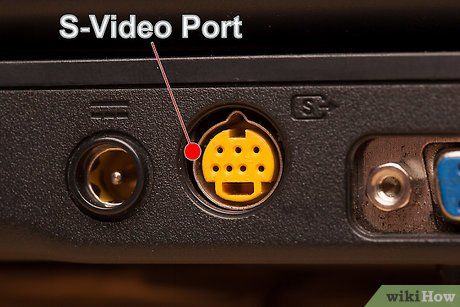


 Xác định loại cổng video đầu vào trên TV của bạn.
Xác định loại cổng video đầu vào trên TV của bạn.
 Sử dụng cáp video phù hợp để kết nối laptop và TV một cách hiệu quả.
Sử dụng cáp video phù hợp để kết nối laptop và TV một cách hiệu quả.



Kết nối Laptop với TV

Tắt laptop. Đối với các kết nối cũ, bạn nên tắt laptop trước khi kết nối với TV. Tuy nhiên, với kết nối HDMI, bạn có thể bỏ qua bước này.

Kết nối cáp video từ cổng đầu ra của laptop đến cổng đầu vào trên TV.

Chọn tín hiệu đầu vào phù hợp trên TV. Hầu hết TV đều có các cổng đầu vào được đánh dấu rõ ràng. Hãy chuyển sang tín hiệu đầu vào tương ứng với kết nối từ laptop. Tham khảo hướng dẫn sử dụng TV nếu cần thiết.
- Đảm bảo TV đã được bật để laptop nhận diện TV như một thiết bị hiển thị.
Bật laptop. Tùy thuộc vào loại máy, hình ảnh có thể hiển thị ngay trên TV, đồng thời trên cả hai màn hình, hoặc yêu cầu thêm thao tác cấu hình từ bạn.
Hiển thị hình ảnh lên TV. Nhiều laptop có phím “Display” (Hiển thị) kết hợp với phím Fn (Chức năng) để chuyển đổi giữa các chế độ hiển thị. Bạn có thể hiển thị cùng lúc trên cả hai màn hình với nội dung giống nhau hoặc chỉ hiển thị trên một màn hình (laptop hoặc TV).
- Người dùng Windows 7 và 8 có thể nhấn tổ hợp phím Windows + P để mở menu Project (Dự án) và chọn chế độ hiển thị phù hợp.
- Nếu không thành công, nhấp chuột phải vào màn hình, chọn Properties/Screen Resolution (Thuộc tính/Phân giải Màn hình) và sử dụng menu “Multiple displays” (Đa màn hình) để điều chỉnh.
Điều chỉnh độ phân giải màn hình nếu cần. Độ phân giải giữa laptop và TV thường khác biệt, đặc biệt với TV đời cũ. Nhấp chuột phải vào màn hình, chọn Properties/Screen Resolution và điều chỉnh độ phân giải cho màn hình mong muốn.
- Hầu hết TV HD hỗ trợ độ phân giải lên đến 1920 x 1080, một số khác giới hạn ở 1280 x 720, cả hai đều có tỉ lệ 16:9 (màn hình rộng).
- Nếu hình ảnh bị mờ, hãy ngắt kết nối và điều chỉnh độ phân giải trước khi kết nối lại để đảm bảo đồng bộ.
Lời khuyên hữu ích
- Khi kết nối với TV HD, một số nội dung có thể chỉ hiển thị trên TV mà không xuất hiện trên laptop. Đây là hiện tượng bình thường. Để khắc phục, hãy ngắt kết nối với TV.
- Nếu gặp khó khăn với dây cáp, hãy cân nhắc sử dụng thiết bị truyền phương tiện không dây để tiện lợi và gọn nhẹ hơn.
Du lịch
Ẩm thực
Khám phá
Đi Phượt
Vẻ đẹp Việt Nam
Chuyến đi
Có thể bạn quan tâm

Top 6 cuốn sách hay nhất dành cho bé từ 0 đến 3 tuổi

5 bài phân tích xuất sắc nhất về hình tượng người mẹ trong tác phẩm 'Mẹ tôi'

Top 10 Giai điệu thiếu nhi ý nghĩa nhất về tình cảm gia đình

Khám phá cách làm Cream Brulee tại nhà – mịn màng, thơm ngon và đậm đà hương vị khó cưỡng, chỉ với vài bước đơn giản mà hiệu quả không ngờ.

Top 7 Bài soạn Thực hành tiếng Việt bám sát sách Cánh diều (Ngữ văn 6 tập 2 trang 16) chất lượng nhất


